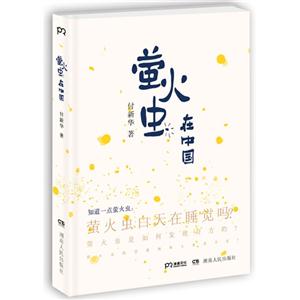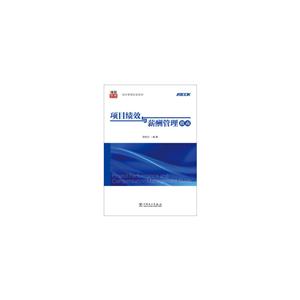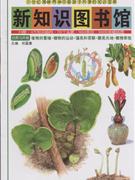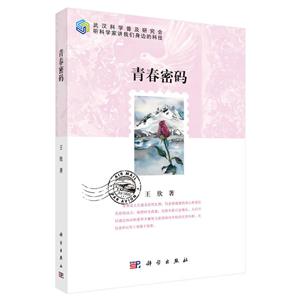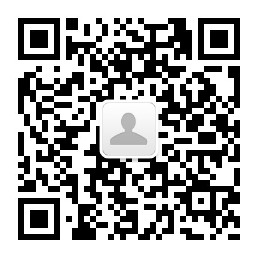AutoCAD 2014工程绘图教程

|
AutoCAD 2014工程绘图教程作者:曾令宜 开 本:16开 书号ISBN:9787111565123 定价:45.0 出版时间:2017-05-07 出版社:机械工业出版社 |
AutoCAD 2014工程绘图教程 本书特色
本书按绘制工程图样的思路和教学单元编写,全书共分10章。其内容主要包括:工程绘图环境的设置、常用的绘图和编辑命令在绘制工程图中的应用方法、绘制组合体三视图、剖视图和断面图的方法和技巧、标注工程图尺寸的相关技术、绘制零件图和装配图的相关技术、创建工程三维实体的相关技术、由三维实体生成其视图和轴测图的相关技术。每章后都有相应的上机练习,并有详细的上机练习指导。本书在AutoCAD工程绘图的关键技能点、工程绘图的技巧点以及读图分析处增加了二维码小视频,使读者能更高效和扎实地掌握在AutoCAD中规范和快速绘制工程图的精髓,使教与学更精彩。本书可作为工科类高等学校机械类和近机类各专业的“计算机绘图”课程教材,也可作为工程技术人员的参考书和“计算机绘图”培训课程的速成教材。
AutoCAD 2014工程绘图教程 目录
目 录第1章 AutoCAD的入门知识
1.1 AutoCAD 2014的工作界面
1.1.1 “草图与注释”工作界面
1.1.2 “AutoCAD经典”工作界面
1.1.3 “三维基础”和“三维建模”工作界面
1.1.4 个性化工作界面
1.2 AutoCAD 2014输入和终止命令的方式
1.3 新建图
1.4 保存图
1.5 另存图
1.6 打开图
1.7 坐标系和点的基本输入方式
1.8 按指定方式显示图形
1.9 删除对象
1.10 撤消和恢复操作
上机练习与指导
第2章 工程绘图环境的基本设置
2.1 修改系统配置
2.2 设置辅助绘图工具模式
2.3 按技术制图标准选择线型设线型比例
2.4 创建图层管理线型
2.4.1 用LAYER命令创建图层管理线型
2.4.2 用“图层”工具栏管理图层
2.4.3 用“特性”工具栏管理当前实体的线型
2.5 按技术制图标准画图幅和图框
2.6 按技术制图标准创建文字样式
2.7 填写标题栏
上机练习与指导
第3 章 绘制基本图形
3.1 画无穷长直线
3.2 画正多边形
3.3 画矩形
3.4 画圆
3.5 画圆弧
3.6 画多段线
3.7 画椭圆
3.8 画样条曲线
3.9 画云线和徒手画线
3.10 画点和等分线段
3.11 注写文字
3.11.1 注写简单文字
3.11.2 注写复杂文字
3.11.3 修改文字的内容
3.12 绘制表格
3.13 画多重引线
上机练习与指导
第4 章 编辑图形的方法
4.1 编辑命令中选择对象的方式
4.2 复制
4.2.1 复制图形中任意分布的对象
4.2.2 复制图形中对称的对象
4.2.3 复制图形中规律分布的对象
4.2.4 复制生成图形中的类似对象
4.3 移动
4.3.1 平移图形中的对象
4.3.2 旋转图形中的对象
4.4 改变大小
4.4.1 缩放图形中的对象
4.4.2 拉压图形中的对象
4.5 打断
4.6 合并
4.7 延伸与修剪到边界
4.7.1 延伸图形中对象到边界
4.7.2 修剪图形中对象到边界
4.8 倒角
4.8.1 对图形中对象倒斜角
4.8.2 对图形中对象倒圆角
4.9 光滑连接
4.10 分解
4.11 编辑多段线
4.12 用特性选项板进行查看和修改
4.13 用特性匹配功能进行特别修改
4.14 用夹点功能进行快速修改
上机练习与指导
第5 章 按尺寸绘图的方式
5.1 直接输入距离绘图的方式
5.2 输入坐标绘图的方式
5.3 精确定点绘图的方式
5.3.1 单一对象捕捉方式
5.3.2 固定对象捕捉方式
5.4 “长对正、高平齐”绘图的方式
5.4.1 极轴追踪
5.4.2 对象捕捉追踪
5.5 不需计算尺寸绘图的方式
5.6 绘制组合体三视图和轴测图实例
上机练习与指导
第6 章 工程图尺寸的标注
6.1 标注样式管理器
6.2 按制图标准创建标注样式
6.2.1 “新建标注样式”对话框
6.2.2 按制图标准创建标注样式实例
6.2.3 关于“标注样式管理器”对话框中的其它按钮
6.3 标注尺寸的方式
6.3.1 标注水平或铅垂方向的线性尺寸
6.3.2 标注倾斜方向的线性尺寸
6.3.3 标注弧长尺寸
6.3.4 标注坐标尺寸
6.3.5 标注半径尺寸
6.3.6 标注折弯半径尺寸
6.3.7 标注直径尺寸
6.3.8 标注角度尺寸
6.3.9 标注具有同一基准的平行尺寸
6.3.10 标注在同一线上的连续尺寸
6.3.11 注写几何公差
6.3.12 快速标注尺寸
6.4 修改尺寸标注的方法
6.4.1 用多功能夹点即时菜单中的命令修改尺寸
6.4.2 用“标注”工具栏中的命令修改尺寸
6.4.3 用“特性”命令全方位修改尺寸
6.5 标注组合体尺寸实例
上机练习与指导
第7 章 剖面线的绘制1
7.1 “图案填充和渐变色”对话框
7.2 绘制剖面线的步骤
7.3 修改剖面线
7.4 绘制剖视图实例
上机练习与指导
第8 章 图块的创建和使用1
8.1 认识块
建筑 建筑教材/教辅 高职高专
在线阅读
- 最新内容
- 相关内容
- 网友推荐
- 图文推荐
上一篇:劳务员岗位知识与专业技能-(第二版)
下一篇:同济八骏-中生代的建筑实践
零零教育社区:论坛热帖子
| [高考] 2022 西安电子科技大学《软件工程》大作业答案 (2022-04-25) |
| [家长教育] 孩子为什么会和父母感情疏离? (2019-07-14) |
| [教师分享] 给远方姐姐的一封信 (2018-11-07) |
| [教师分享] 伸缩门 (2018-11-07) |
| [教师分享] 回家乡 (2018-11-07) |
| [教师分享] 是风味也是人间 (2018-11-07) |
| [教师分享] 一句格言的启示 (2018-11-07) |
| [教师分享] 无规矩不成方圆 (2018-11-07) |
| [教师分享] 第十届全国教育名家论坛有感(二) (2018-11-07) |
| [教师分享] 贪玩的小狗 (2018-11-07) |